Dell Storage MD1280 storage Manuel utilisateur
PDF
Скачать
Документ
Boîtier de stockage Dell MD1280 Guide de déploiement Remarques, précautions et avertissements REMARQUE : Une REMARQUE indique des informations importantes qui peuvent vous aider à mieux utiliser votre ordinateur. PRÉCAUTION : Une PRÉCAUTION indique un risque d'endommagement du matériel ou de perte de données et vous indique comment éviter le problème. AVERTISSEMENT : Un AVERTISSEMENT indique un risque d'endommagement du matériel, de blessures corporelles ou même de mort. Copyright © 2015 Dell Inc. Tous droits réservés. Ce produit est protégé par les lois américaines et internationales sur le copyright et la propriété intellectuelle. Dell™ et le logo Dell sont des marques commerciales de Dell Inc. aux ÉtatsUnis et/ou dans d’autres juridictions. Toutes les autres marques et noms mentionnés sont des marques commerciales de leurs propriétaires respectifs. 2015 - 11 Rév. A00 Table des matières 1 Introduction........................................................................................................... 4 Configuration système requise.............................................................................................................4 Matrice de documentation....................................................................................................................5 2 Installation du matériel........................................................................................6 Connexion du boîtier de stockage....................................................................................................... 6 Câblage du boîtier de stockage............................................................................................................ 7 Windows...........................................................................................................................................7 Configurations à un seul serveur.......................................................................................................... 7 Linux.....................................................................................................................................................10 Configuration à un seul chemin Linux..........................................................................................10 Configuration multichemin symétrique Linux.............................................................................. 11 Configuration multichemin asymétrique Linux............................................................................12 3 Installation du logiciel Storage Enclosure Management ........................... 14 Installation des adaptateurs HBA et des pilotes................................................................................. 14 Installation de la gestion du boîtier de stockage pour Windows...................................................... 14 Installation graphique.................................................................................................................... 14 Installation silencieuse...................................................................................................................14 Installation de la gestion du boîtier de stockage pour Linux............................................................. 15 Installation graphique.................................................................................................................... 15 Installation silencieuse...................................................................................................................15 4 Désinstallation du logiciel Storage Enclosure Management......................17 Windows...............................................................................................................................................17 Invite de commande .....................................................................................................................17 Linux..................................................................................................................................................... 17 5 Obtention d'aide................................................................................................. 19 Contacter Dell..................................................................................................................................... 19 Localisation du numéro de service de votre système....................................................................... 19 3 Introduction 1 PRÉCAUTION : Pour des informations de sécurité importantes, reportez-vous au document Informations sur la sécurité, l'environnement et les réglementations avant de suivre les procédures énoncées dans ce document. Un boîtier contenant des disques physiques accessibles via des modules EMM (modules de gestion de boîtier) s'appelle boîtier de stockage. Un boîtier de stockage inclut différents composants matériels, comme des disques physiques, des modules EMM, ventilateurs et blocs d’alimentation (PSU). Un ou plusieurs serveurs hôtes connectés au boîtier de stockage peuvent accéder aux données de celui-ci. Vous pouvez également établir plusieurs chemins réseau physiques entre les hôtes et le boîtier de stockage. Ainsi, la perte d’un seul chemin (par exemple, si un port du serveur hôte ne fonctionne plus) n’empêche pas l'accès aux données du boîtier de stockage. Le boîtier de stockage est géré par le logiciel de gestion de boîtier de stockage exécuté sur un serveur hôte. Sur le serveur hôte, le logiciel de gestion et le boîtier de stockage communiquent les requêtes de gestion et les informations d’événement en utilisant des connexions SAS. Terminologie • Boîtier de stockage : lorsque le MD1280 est relié directement à un serveur ou à d’autres boîtiers MD1280, il s’agit alors d’un boîtier de stockage. Ce document concerne le déploiement et la configuration du MD1280 sous la forme d’un boîtier de stockage. La procédure de déploiement comprend : • Installation du matériel • Configuration initiale du système • Installation du logiciel Storage Enclosure Management REMARQUE : Pour plus d'informations sur la documentation du produit, voir la documentation connexe disponible sur Dell.com/support. Les outils du logiciel de gestion du boîtier de stockage (Storage Enclosure Management) permettent à un administrateur de surveiller et de mettre à jour le boîtier de stockage afin d'optimiser son utilisation. Ce logiciel est pris en charge sur divers systèmes d'exploitation Microsoft Windows et Linux. Pour en savoir plus sur les systèmes d'exploitation pris en charge spécifique, voir la MD1280 Support Matrix (Matrice de prise en charge de MD1280) sur Dell.com/support/home. Configuration système requise Avant d'installer et de configurer logiciel et le matériel Dell MD1280 series, assurez-vous que le système d'exploitation pris en charge est installé et que la configuration système minimale requise est remplie. Pour en savoir plus, voir la Dell MD1280 Support Matrix (Matrice de prise en charge du Dell MD1280) sur Dell.com/support/home. 4 REMARQUE : Dell prend en charge les SE hôtes de Microsoft Windows et Linux à l'aide du boîtier Dell Storage MD1280 Series. Pour en savoir plus sur les systèmes d'exploitation spécifiques pris en charge par le boîtier de stockage,voir la MD1280 Support Matrix (Matrice de prise en charge du Dell1280) disponible sur Dell.com/support/home. Matrice de documentation REMARQUE : pour toute la documentation Dell Storage, rendez-vous sur Dell.com/support/home et entrez le numéro de service du système pour obtenir la documentation de ce dernier. Votre documentation de produit inclut : • Le Dell Storage MD1280 Owner’s Manual (Manuel du propriétaire de Dell Storage MD1280 Series) contient des informations sur les fonctionnalités matérielles du système et explique comment dépanner le système et installer ou remplacer des composants système. Ce document est disponible sur Dell.com/support/home. • Dell Storage MD1280 Support Matrix (Matrice de prise en charge Dell Storage MD1280) : fournit des informations sur la compatibilité matérielle et logicielle du boîtier de stockage MD1280. Ce document est disponible sur Dell.com/support/home. • Setting Up Your Dell Storage Enclosure (Installation de votre boîtier de stockage Dell) : fournit une présentation des fonctionnalités du système, de la configuration du système et des caractéristiques techniques. Ce document est également livré avec le système. Ce document est disponible sur Dell.com/support/home. • Enclosure Administrators Guide (Guide de l’administrateur du boîtier) fournit des informations sur la configuration, la gestion et la mise à jour du boîtier de stockage. Ce document est disponible surDell.com/support/home. • Instructions d'installation en rack : ce document fournit des informations concernant l'installation en rack de votre système. Ce document est également fourni avec le système. 5 2 Installation du matériel Avant d'utiliser ce guide, consultez les instructions qui figurent dans les documents suivants : • Setting Up Your Dell Storage Enclosure (Configuration du boîtier de stockage Dell) : donne un aperçu des fonctions du système, de l'installation du système et des caractéristiques techniques. Ce document est également fourni avec le système. • Enclosure Administrators Guide (Guide de l’administrateur du boîtier) fournit des informations sur la configuration, la gestion et la mise à jour du boîtier de stockage. Ce document est disponible surDell.com/support/home. • Instructions d'installation en rack : ce document fournit des informations concernant l'installation en rack de votre système. Ce document est également fourni avec le système. Connexion du boîtier de stockage Le boîtier de stockage est connecté aux hôtes à l’aide de l’un ou des deux modules EMM (Enclosure Management Module/Modules de boîtier d'extension). Les modules EMM sont identifiés par les libellés EMM 0 et EMM 1. Les ports des modules EMM et leurs fonctions sont répertoriés ci-dessous : Figure 1. Ports sur le boîtier de stockage MD1280 1. Positions de rétention de câble facultatives 2. Modules de boîtier d'extension (EMM) 3. Ventilateurs de refroidissement 4. Blocs d’alimentation 6 5. Positions de rétention de câble facultatives 6. Interrupteur d'alimentation Câblage du boîtier de stockage Il existe un certain nombre de méthodes pour câbler le boîtier de stockage Dell Storage MD1280 Series à des serveurs hôtes et à d'autres boîtiers de stockage Dell Storage MD1280 Series. La configuration spécifique sélectionnée dépend de la capacité de stockage, du niveau de résilience du serveur et du boîtier de stockage ainsi que du système d'exploitation utilisé. REMARQUE : La longueur maximale du câble SAS pris en charge est de 4 mètres. REMARQUE : Seuls deux systèmes peuvent être connectés en chaîne derrière un adaptateur HBA ou une carte RAID. REMARQUE : Toutes les connexions du serveur hôte au boîtier de stockage et de boîtier de stockage à boîtier de stockage sont effectuées à l’aide de câbles SAS avec connecteurs mini-SAS SFF-8088. Windows Il existe trois types de configurations prises en charge par les serveurs hôtes Windows : • Configuration à un seul chemin : cette méthode utilise un schéma de câblage simplifié, mais n'offre ni redondance ni tolérance de panne. Utilisez cette méthode lorsque le système d'exploitation ou une application de plus haut niveau est en cours d'utilisation pour la résilience des données. • Configuration multichemin symétrique : cette méthode utilise une configuration en cascade qui fournit la redondance des chemins, mais ne protège pas contre la perte de boîtier. • Configuration multichemin asymétrique : cette méthode utilise une configuration à haute disponibilité qui permet au serveur hôte d'accéder à n'importe quel boîtier si un seul chemin ou boîtier est perdu. Pour les configurations multichemins, Microsoft Multipath I/O (MPIO) doit être configuré. Dell recommande l'utilisation de la stratégie FOO (Fail Over Only). Configurations à un seul serveur Cette section fournit des informations relatives aux configurations à un seul serveur : • Configuration symétrique de carte d'E/S double avec un seul serveur • Configuration asymétrique de carte d'E/S double avec un seul serveur • Configuration symétrique de carte d'E/S unique avec un seul serveur • Configuration asymétrique de carte d'E/S unique avec un seul serveur 7 Figure 2. Configuration symétrique de carte d'E/S double avec un seul serveur Figure 3. Configuration asymétrique de carte d'E/S double avec un seul serveur 8 Figure 4. Configuration symétrique de carte d'E/S unique avec un seul serveur Figure 5. Configuration asymétrique de carte d'E/S unique avec un seul serveur 9 Linux Il existe trois configurations prises en charge pour les serveurs hôtes Linux : • Configuration à un seul chemin : cette méthode utilise un schéma de câblage simplifié, mais n'offre ni redondance ni tolérance de panne. Utilisez cette méthode lorsque le système d'exploitation ou une application de plus haut niveau est en cours d'utilisation pour la résilience des données. • Configuration multichemin symétrique : cette méthode utilise une configuration en cascade qui fournit la redondance des chemins, mais ne protège pas contre la perte de boîtier. • Configuration multichemin asymétrique : cette option utilise une configuration à haute disponibilité qui permet au serveur hôte d'accéder à n'importe quel boîtier si un seul chemin ou boîtier est perdu Pour les configurations multichemins, Linux DMMP (Device Mapper Multipath) doit être configuré. Dell recommande la stratégie de basculement. Pour garantir le bon fonctionnement, vérifiez que les valeurs suivantes sont définies dans /etc/multipath.conf: : • path_grouping_policy failover • failback manual REMARQUE : Pour plus d'informations sur les SE Linux pris en charge, voir Dell Storage Enclosure Support Matrix (Matrice de prise en charge du boîtier de stockage Dell) disponible sur Dell.com/ support. Configuration à un seul chemin Linux Figure 6. Configuration à un seul chemin Linux 10 Configuration multichemin symétrique Linux Figure 7. Configuration multichemin symétrique Linux 11 Configuration multichemin asymétrique Linux Figure 8. Configuration multichemin asymétrique Linux 12 Figure 9. Configuration multichemin asymétrique Linux 13 3 Installation du logiciel Storage Enclosure Management Cette section fournit des informations relatives à l'installation du logiciel de gestion du boîtier de stockage. Installation des adaptateurs HBA et des pilotes 1. Installez les adaptateurs de bus hôte (HBA). 2. Connectez les câbles. 3. Installez les pilotes HBA et les correctifs de HBA du système d'exploitation. REMARQUE : Les pilotes de carte HBA ou RAID sont disponibles surhttp:// www.avagotech.com/support/download-search ainsi que les instructions LSI. 4. Assurez-vous que les paramètres HBA recommandés sont appliqués. Installation de la gestion du boîtier de stockage pour Windows Installation graphique 1. Téléchargez le progiciel d’installation du logiciel Storage Enclosure Management (Gestion du boîtier de stockage) depuis le site Dell.com/support. 2. Accédez au répertoire de téléchargement du programme d’installation. 3. Double-cliquez sur le programme d'installation : StorageEnclosureManagement-x.x.x.x-windowsinstaller.exe ou StorageEnclosureManagement-x.x.x.x-Ubuntu14-installer.tar.gz. 4. Suivez les instructions qui s'affichent et acceptez le Contrat de licence d'utilisateur final. REMARQUE : L'installation du service de surveillance SNMP est facultative. Après avoir réussi l'installation, ouvrez une invite de commande élevée et vous serez en mesure d'exécuter les commandes shmcli depuis l'invite de commande. Installation silencieuse 1. Téléchargez le progiciel d’installation du logiciel Storage Enclosure Management (logiciel de gestion du boîtier de stockage) depuis le site Dell.com/support. 2. Lancez l’invite de commande en tant qu’administrateur. REMARQUE : L’invite de commande doit être une invite d'administrateur pour que vous puissiez utiliser correctement l'interface CLI. 14 3. Accédez au répertoire de téléchargement du programme d’installation extrait. 4. Exécutez le programme installé en exécutant la commande : StorageEnclosureManagement-x.x.x.x-windows-installer.exe --mode unattended ou modifiez options.installer et lancez l'exécution avec le commutateur --options C:\path \to\installer.options pour une installation autre que par défaut. Cette commande installe le logiciel de gestion du boîtier de stockage avec tous les paramètres par défaut. Le répertoire d’installation par défaut est C :\Program Files\Dell \StorageEnclosureManagment. 5. Acceptez tous les contrats de licence d'utilisateur final. REMARQUE : Il n'existe pas d'installation en mode console Windows. Installation de la gestion du boîtier de stockage pour Linux Installation graphique 1. Téléchargez le progiciel d’installation du logiciel Storage Enclosure Management (Gestion du boîtier de stockage) depuis le site Dell.com/support. 2. Accédez au répertoire de téléchargement du programme d’installation. 3. Double-cliquez sur le programme d'installation : StorageEnclosureManagement-x.x.x.x-<OS>installer . 4. Suivez les instructions qui s'affichent et acceptez le Contrat de licence d'utilisateur final. REMARQUE : Vous pouvez choisir de démarrer le service de surveillance SNMP, une fois l'installation terminée. Installation silencieuse REMARQUE : L'installation de Linux exige des droits d'utilisateur entièrement « racine ». L'installation de la console n'est plus disponible. Exécutez plutôt le programme d'installation avec le commutateur --mode unattended pour l'installation par défaut. Une installation par défaut ne nécessite aucun argument. 1. Téléchargez le progiciel d’installation du logiciel Storage Enclosure Management (Gestion du boîtier de stockage) depuis le site Dell.com/support. 2. Accédez au répertoire contenant le programme d’installation extrait. 3. Exécutez la commande suivante : StorageEnclosureManagement-x.x.x.x-<OS>-installer --mode unattended Cette commande installe le logicielStorage Enclosure Management (Gestion du boîtier de stockage) avec tous les paramètres par défaut. 4. Acceptez tous les Contrats de licence d'utilisateur final. Le répertoire d'installation par défaut est : /opt/Dell/StorageEnclosureManagement. 5. Pour modifier le répertoire d’installation, annulez la mise en commentaire, puis modifiez la ligne suivante dans le fichier installer.options : ;prefix=/opt/dell/StorageEnclosureManagement 15 6. Pour démarrer le démon SNMP après l'installation, définissez la valeur SNMP sur 1. SNMP=1 7. Exécutez la commande : StorageEnclosureManagement-x.x.x.x-<OS>-installer --mode unattended -options /path/to/installer.options Après avoir réussi l'installation, vous pouvez exécuter les commandes seclishmcli depuis le terminal. 16 Désinstallation du logiciel Storage Enclosure Management 4 Cette section fournit des informations relatives à la désinstallation du logiciel de gestion du boîtier de stockage pour Windows et Linux. Windows REMARQUE : Si vous avez installé le programme en mode silencieux, la procédure de désinstallation est silencieuse. REMARQUE : Le fichier journal shmcli persiste après la fin de la désinstallation. 1. Pour désinstaller une application logicielle, dans la barre des tâches, cliquez surDémarrer → Panneau de configuration → Programmes → Fonctionnalités. 2. Cliquez sur StorageEnclosureManagement/, puis sélectionnez Désinstaller. 3. Suivez les instructions à l'écran pour terminer la désinstallation. Invite de commande 1. Lancez l’invite de commande en tant qu’administrateur. 2. Accédez au répertoire d'installation. Le répertoire par défaut est : C:\Program Files\Dell\StorageEnclosureManagment. 3. Exécutez le programme de désinstallation : StorageEnclosureManagement_uninstall.exe. Pour une désinstallation silencieuse : StorageEnclosureManagement_uninstall.exe --mode unattended Linux REMARQUE : La désinstallation Linux exige les autorisations complètes de l'utilisateur root. REMARQUE : Si vous avez installé le programme en mode silencieux, la procédure de désinstallation est silencieuse. REMARQUE : Le fichier journal shmcli n'est pas supprimé du système à la fin de la désinstallation. 1. Accédez au répertoire d'installation. 17 Le répertoire par défaut est : /opt/Dell StorageEnclosureManagement/ 2. Exécutez le programme : StorageEnclosureManagement_uninstall. Pour une désinstallation silencieuse : StorageEnclosureManagement_uninstall --mode unattended 3. 18 Suivez les instructions à l'écran pour terminer la désinstallation. Obtention d'aide 5 Contacter Dell Dell fournit plusieurs options de service et de support en ligne et par téléphone. Si vous ne disposez pas d’une connexion Internet active, vous pourrez trouver les coordonnées sur votre facture d’achat, bordereau d’expédition, facture ou catalogue de produits Dell. La disponibilité des produits varie selon le pays et le produit. Il se peut que certains services ne soient pas disponibles dans votre région. 1. Rendez-vous à l’adresse Dell.com/support. 2. Sélectionnez votre pays dans la liste déroulante située dans le coin inférieur droit de la page. 3. Pour obtenir une assistance personnalisée : a. Saisissez le numéro de série de votre système dans le champ Saisissez votre numéro de série. b. Cliquez sur Submit (Soumettre). La page de support qui répertorie les différentes catégories de support s'affiche. 4. Pour obtenir une assistance : a. Sélectionnez la catégorie de votre produit. b. Sélectionnez la classe de votre produit. c. Sélectionnez votre produit. La page de support qui répertorie les différentes catégories de support s'affiche. Localisation du numéro de service de votre système Votre système est identifié par un code de service express et un numéro de service uniques. Le code de service express et le numéro de service se situent sur l’étiquette du châssis. Les informations peuvent également se trouver sur une étiquette située sur le châssis du système. Ces informations sont utilisées par Dell pour acheminer les appels de support au technicien approprié. 19 ">
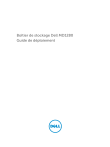
Публичная ссылка обновлена
Публичная ссылка на ваш чат обновлена.